7 Soluciones Útiles Cuando Apple CarPlay No Funciona
Jul 15, 2024 • Categoría: Soluciones de Reparación Móvil • Soluciones probadas
Evita utilizar el teléfono móvil mientras conduce. Siempre oímos este recordatorio cuando nos sentamos al volante. Pero debido a circunstancias inesperadas, también es la primera regla que rompemos a menudo. La mayoría de nosotros seguimos respondiendo a llamadas telefónicas o mensajes de texto al volante. Por eso Apple ha presentado CarPlay para solucionar este problema y minimizar el peligro que conlleva.
Es cierto que Apple CarPlay ha contribuido mucho a que nuestras carreteras sean más seguras para todos. Sin embargo, las cosas se ponen un poco difíciles cuando este software se encuentra con problemas inesperados. Por ejemplo, el Apple CarPlay no funciona, pero el teléfono se está cargando. Eso sí que es una putada. Pero no te estreses demasiado. Hay muchas maneras de intentar arreglarlo de forma rápida y sencilla.
En este artículo, hablaremos de las principales razones por las que Apple CarPlay no funciona. También hemos preparado algunas soluciones eficaces en caso de que te encuentres con la misma irregularidad. Sigue leyendo para saber más.
Explicación de Apple CarPlay
Apple CarPlay es un programa especial que sincroniza el iPhone con el cuadro de mandos de infoentretenimiento del coche. Una vez conectados, los usuarios pueden acceder fácilmente a importantes funciones móviles sin necesidad de utilizar el dispositivo. Puedes llamar por teléfono, enviar mensajes de texto, navegar por el GPS o reproducir música desde el sistema electrónico del coche. No hay necesidad de sacar el iPhone y distraerse demasiado. Otra cosa, Siri es compatible con CarPlay. Esto significa que puedes iniciar y controlar determinadas funciones mediante comandos de voz. Es mucho más seguro que sacar las manos del volante. Pero para trabajar sin problemas, asegúrate de sonar claro y articulado en todo momento.
Configurar el Apple CarPlay es pan comido. Todo lo que tienes que hacer es conectar tu iPhone al sistema de infoentretenimiento mediante un cable de datos USB. Concede después las autorizaciones en ambos dispositivos y espera a que tus aplicaciones iOS aparezcan en la interfaz electrónica del coche. Por un lado, también puedes intentar configurar el Apple CarPlay de forma inalámbrica. Basta con conectar el iPhone al coche por Bluetooth y conceder los permisos necesarios. Después de eso, ya puedes acceder a Apple CarPlay siempre que lo necesites y realizar un viaje por carretera sin distracciones en cualquier momento. Si Apple CarPlay no funciona por tu parte, diagnostica el problema inmediatamente y arréglalo en un abrir y cerrar de ojos. Recuerda que es mejor prevenir que curar.
Posibles razones por las que Apple CarPlay no funciona
Al igual que cualquier otro software, Apple CarPlay también puede encontrar algunas dificultades y comportarse de forma extraña. El problema suele estar relacionado con la sincronización de dispositivos en la que el iPhone se carga, pero CarPlay no funciona. ¿Te preguntas por qué ocurre? Muchos factores contribuyen a estos errores. A continuación enumeramos algunas de ellas para alertarte en caso de que tu Apple CarPlay no funcione en este momento.
La conexión del cable USB entre tu coche y tu iPhone tiene algún problema.
La mayoría de las veces, esta es comúnmente la razón por la que Apple CarPlay no funciona. Es probable que el cable USB esté dañado y no pueda transmitir datos. Por eso los dos dispositivos no se sincronizan como deberían. Por lo tanto, intenta inspeccionar el cable y busca cualquier signo de impureza. Si encuentra uno, lo mejor es sustituirlo para evitar más inconvenientes.
La conexión Bluetooth entre tu iPhone y tu coche no es estable.
Antes de decidirte por la tecnología inalámbrica en Apple CarPlay, primero debes asegurarte de que tu Bluetooth funciona correctamente. Ambos dispositivos deben ser capaces de mantener una conexión Bluetooth fuerte mientras CarPlay está en uso. De lo contrario, el programa se volverá loco y arruinará tu tranquilo viaje en coche.
Tu iPhone tiene una versión de iOS obsoleta.
Es posible que algunas funciones de Apple CarPlay ya no sean compatibles con tu iPhone porque su iOS esté desactualizado. Si es así, no te queda más remedio que actualizar tu iOS a la última versión disponible. No te quedes a oscuras. Apple no deja de enviar actualizaciones increíbles para Apple CarPlay. No te los pierda.
Los ajustes de CarPlay no están configurados correctamente.
¿Estás seguro de que tu iPhone está conectado al vehículo correcto? Pues bien, los ajustes mal configurados a veces dan problemas y nos dejan completamente despistados. Por eso debes recalibrar los ajustes de CarPlay de vez en cuando para asegurarte de que todo está en el lugar correcto.
Tu iPhone está experimentando algunos problemas de software.
Si ninguna de las cuatro primeras razones coincide con tu situación, lo más probable es que tu iPhone tenga algún problema de software. Es posible que el sistema operativo de tu dispositivo no esté en buen estado y no pueda manejar operaciones tan importantes. Arréglalo inmediatamente para evitar complicaciones similares.
Qué hacer cuando Apple CarPlay no funciona?
Imagina que has preparado mucho tu viaje solo para descubrir que Apple CarPlay no funciona. Es una coincidencia muy desafortunada. Pero no te preocupes. Solucionar este problema es un paseo. A continuación se enumeran algunos remedios que puede probar cuando Apple CarPlay no funciona.
Solución 1: Comprueba la conexión Bluetooth y el cable USB.
Cuando Apple CarPlay no funciona, lo primero que debes comprobar es la conexión. Prueba a usar otro cable de datos compatible y a ver si funciona bien. Si es así, significa que tu viejo cable de datos ya necesita un recambio. Si utilizas Apple CarPlay de forma inalámbrica, inspecciona la conexión Bluetooth entre el iPhone y el coche. Intenta desconectarlo y volver a conectarlo pasados unos minutos. ¿Quién sabe? La conexión podría funcionar por fin esta vez.
Solución 2: Actualiza tu iPhone a la última versión de iOS.
Los problemas de compatibilidad entre ambos dispositivos pueden ser la causa de que Apple CarPlay no funcione. Por lo tanto, hazte un pequeño favor. Mantén tu iOS actualizado siempre que haya una nueva versión disponible públicamente. He aquí cómo hacerlo en sencillos pasos.
- Paso 1: Ve a Configuración.
- Paso 2: Haz clic en General.
- Paso 3: Haz clic en Actualización del software.
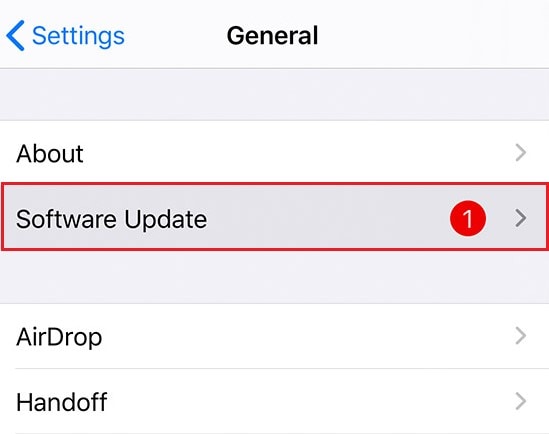
- Paso 4: Los detalles sobre el nuevo iOS aparecerán en tu pantalla. Desde ahí, haz clic en Descargar e instalar.
- Paso 5: Escribe tu código de acceso cuando se te solicite. Lee las condiciones y haz clic en De acuerdo para continuar.
- Paso 6: Espera a que termine todo el proceso. Abstente de utilizar el iPhone para evitar interrupciones innecesarias.
Solución 3: Comprueba si CarPlay está permitido en tu iPhone.
Los usuarios de iPhone tienen libertad para imponer diversas restricciones a determinadas aplicaciones. En realidad, es una gran función que les protege de distracciones no deseadas en su dispositivo. Sin embargo, a veces se producen errores de configuración que causan problemas. Las restricciones implementadas de forma no intencionada pueden ser la causa de que Apple CarPlay no funcione al conectarlo. No te preocupes. Puedes arreglarlo fácilmente. Consulta la guía que figura a continuación.
- Paso 1: Ve a Configuración.
- Paso 2: Haz clic en Tiempo en pantalla.

- Paso 3: Haz clic en Restricciones de contenido y privacidad.
- Paso 4: Haz clic en Aplicaciones permitidas.
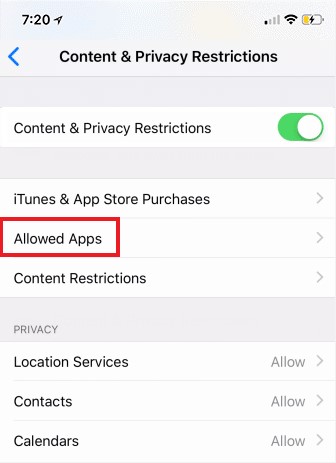
- Paso 5: Encuentra CarPlay en la lista. Activa el botón de opción situado junto a él si está desactivado.
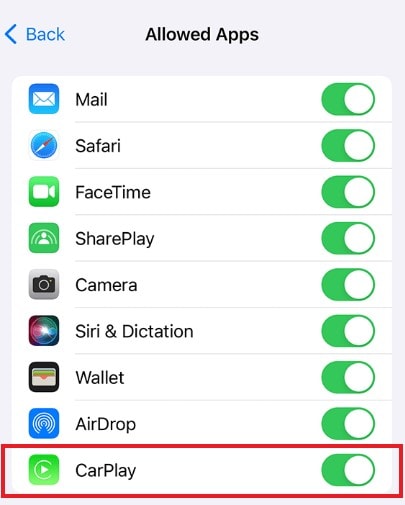
Solución 4: Comprueba si Siri está activado en tu iPhone.
CarPlay no funcionará a menos que Siri esté activado en tu dispositivo. Es un requisito que deberías comprobar si tienes pensado usar Apple CarPlay. Aquí tienes una breve guía sobre cómo activar Siri en sencillos pasos.
- Paso 1: Ve a Configuración.
- Paso 2: Haz clic en Siri & Search.
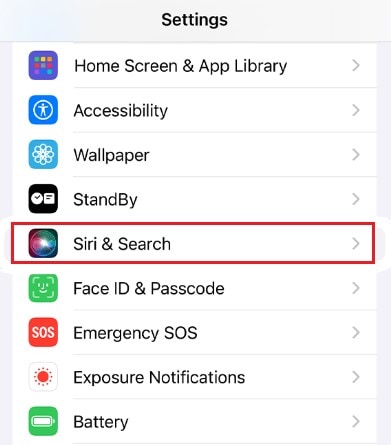
- Paso 3: Habilitar Escuchar y elige el comando de despertador que prefieras. Además, activa los botones de opción situados junto a Pulsar el botón lateral para Siri y Permitir Siri cuando está bloqueado.
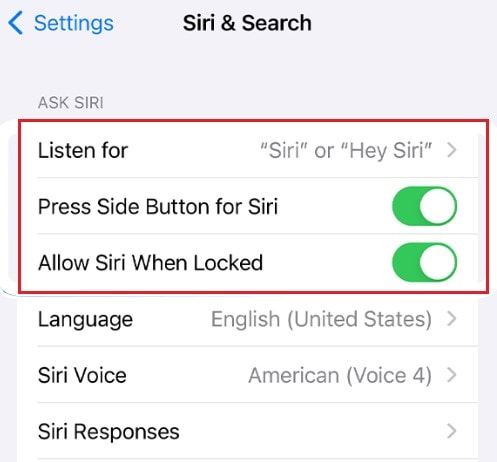
Solución 5: Reinicia tu iPhone.
Digamos que tu Apple CarPlay no funciona cuando está enchufado. Eso sí que es una pesadilla. Pero no saques conclusiones precipitadas todavía. Tal vez tu dispositivo sólo necesite un pequeño descanso para empezar de nuevo. ¿Quién sabe? Puede que vuelva a funcionar el CarPlay como si nada. Sigue estos pasos para reiniciar tu iPhone.
- Paso 1: Para iPhone X y modelos más recientes, mantén pulsado el botón de Encendidoy cualquiera de los dos botones de Volumen simultáneamente. Manten presionado el botón de Encendido solo si usas iPhone SE o modelos anteriores.
- Paso 2: Arrastra el deslizador de Apagado a la derecha.
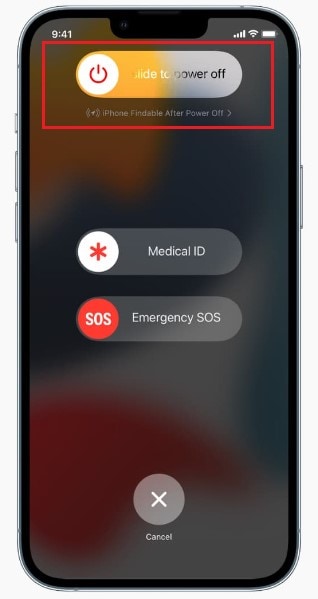
- Paso 3: Espera hasta que la pantalla se vuelva completamente negra. Después de unos minutos, mantén pulsado el botón de Encendido hasta que aparezca el logo de Apple en la pantalla.
Solución 6: Reinicia la conexión de CarPlay.
Rara vez ocurre, pero las conexiones del iPhone a veces se saturan. Puede ser la causa de que Apple CarPlay no funcione correctamente. No te preocupes. Eso no significa nada grave. Sólo tienes que desconectar el iPhone del vehículo y volver a conectarlo. He aquí una breve guía para ti.
- Paso 1: Ve a Configuración.
- Paso 2: Haz clic en General.
- Paso 3: Haz clic en CarPlay.
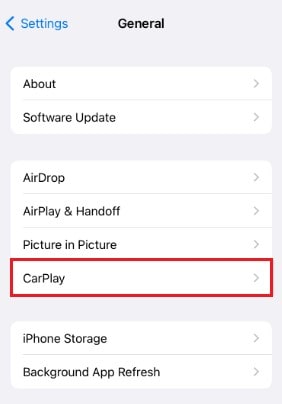
- Paso 4: Busca tu coche en la lista y haz clic sobre él.
- Paso 5: Haz clic en Olvídar este coche.
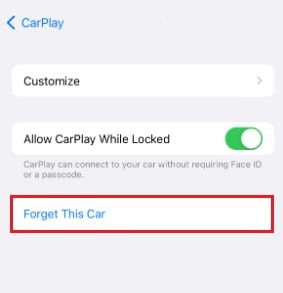
- Paso 6: Conecta de nuevo tu iPhone al vehículo mediante Bluetooth o cable de datos USB.
Solución 7: Soluciona los problemas de software del iPhone con Wondershare Dr.Fone.
Pueden ocurrir cosas terribles si el software de tu iPhone no funciona con normalidad. Por ejemplo, puede inutilizar tu Apple CarPlay en momentos críticos. Pero no te preocupes. Wondershare Dr.Fone tiene una potente función de reparación del sistema iOS que puede ayudarte a solucionar este problema. Así se usa en sencillos pasos.
- Paso 1: Descargar Wondershare Dr.Fone desde su página web oficial. Instálalo en tu escritorio.
- Paso 2: Inicia Wondershare Dr.Fone en tu computador. Espera hasta que se cargue completamente.
- Paso 3: Navega por el panel lateral izquierdo y haz clic en Caja de Herramientas. Después, dirígete al panel principal y haz clic en Reparación del sistema.

- Paso 4: Conecta tu iPhone al computador mediante un cable de datos.
- Paso 5: Haz clic en iOS.

- Paso 6: Elige y haz clic en reparación de iOS entre las opciones dadas.

- Paso 7: Haz clic en Reparación estándar.

- Paso 8: Pon tu iPhone en modo recuperación. En su dispositivo, pulsa en Confiar. A continuación, haz clic en Entrar en modo recuperación en tu computador. Haz clic en Guía en su lugar si necesitas instrucciones más detalladas.

- Paso 9: Wondershare Dr.Fone mostrará el firmware disponible para tu iPhone. Elige el que mejor se adapte a las especificaciones de tu dispositivo. Haz clic en el botón Descargar al lado.

- Paso 10: Espera mientras Wondershare Dr.Fone está descargando el firmware seleccionado.

- Paso 11: Inmediatamente después, haz clic en Reparar ahora.

- Paso 12: Espera mientras dura el proceso de reparación. No utilices el iPhone ni el computador para evitar interrupciones.

- Paso 13: Wondershare Dr.Fone mostrará un aviso después de completar el proceso. Desde ahí, haz clic en Hecho para terminar.

Conclusión
Ten siempre presente que la seguridad es lo primero a la hora de conducir. Mantén los ojos en la carretera y las manos en el volante. En lugar de usar tu iPhone y distraerte en exceso, plantéate conectarlo a CarPlay. ¿Apple CarPlay no funciona? No problem. Las soluciones se especifican arriba muy bien. Sólo tienes que elegir uno que se adapte a tu situación actual. Además, descarga Wondershare Dr.Fone para soluciones móviles de fácil acceso y disponibilidad.
















Paula Hernández
staff Editor
Calificado en general con4.5(105participantes)